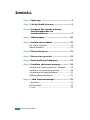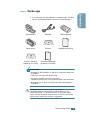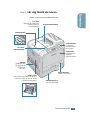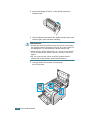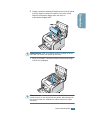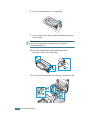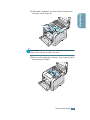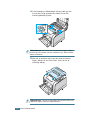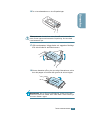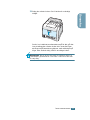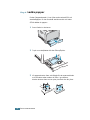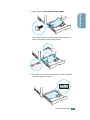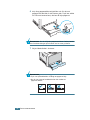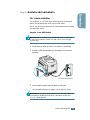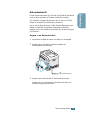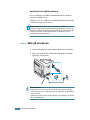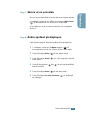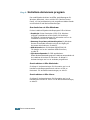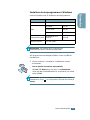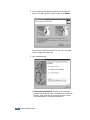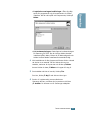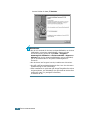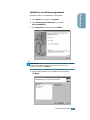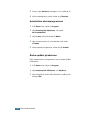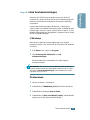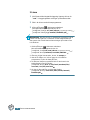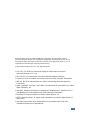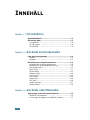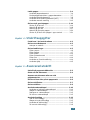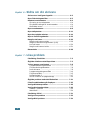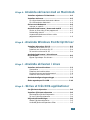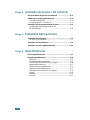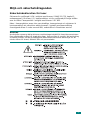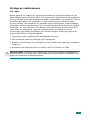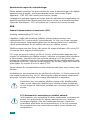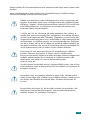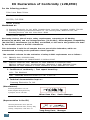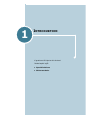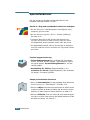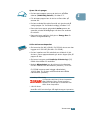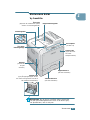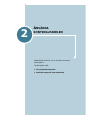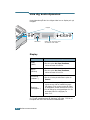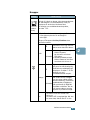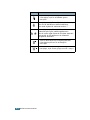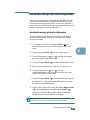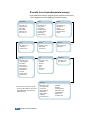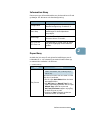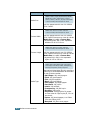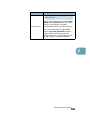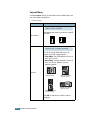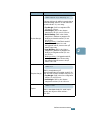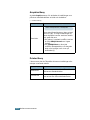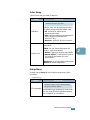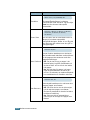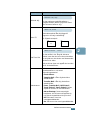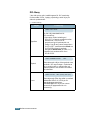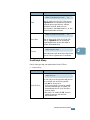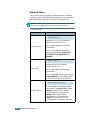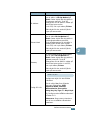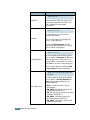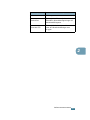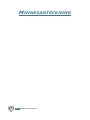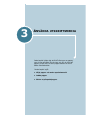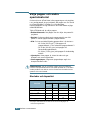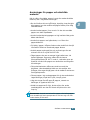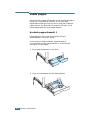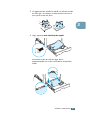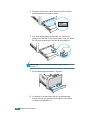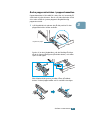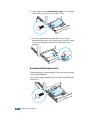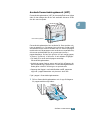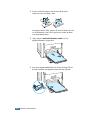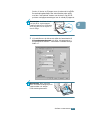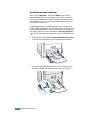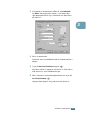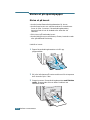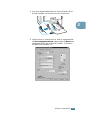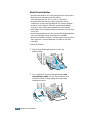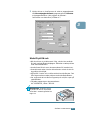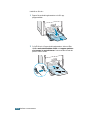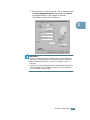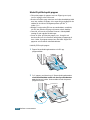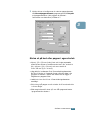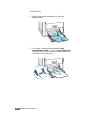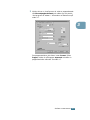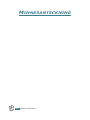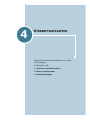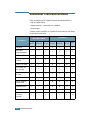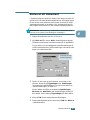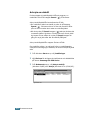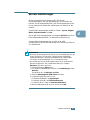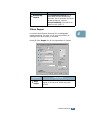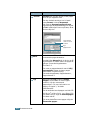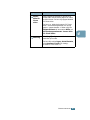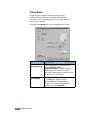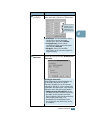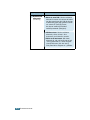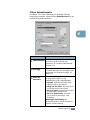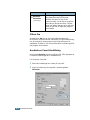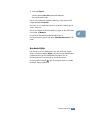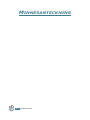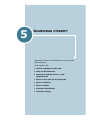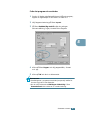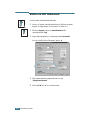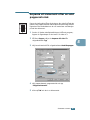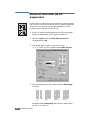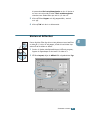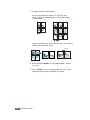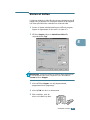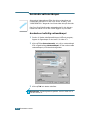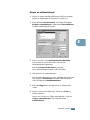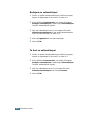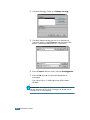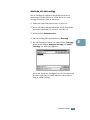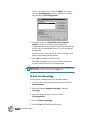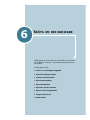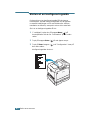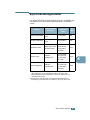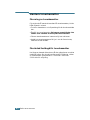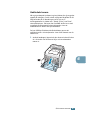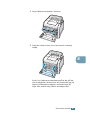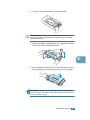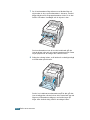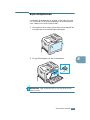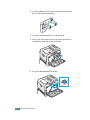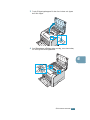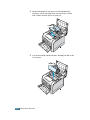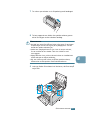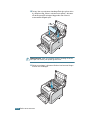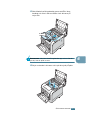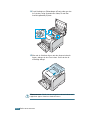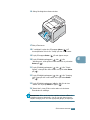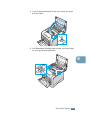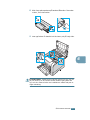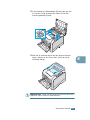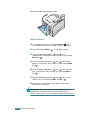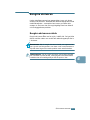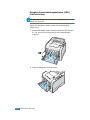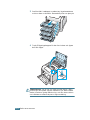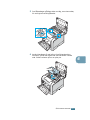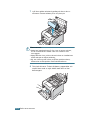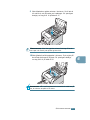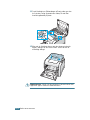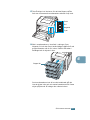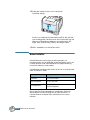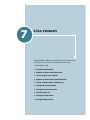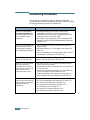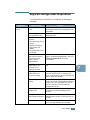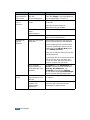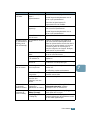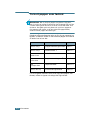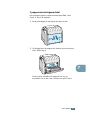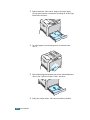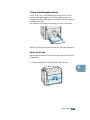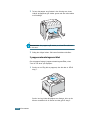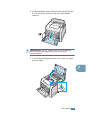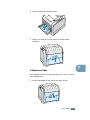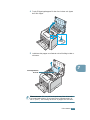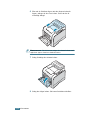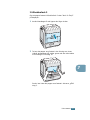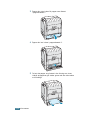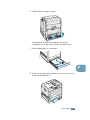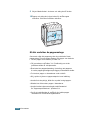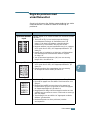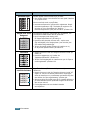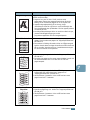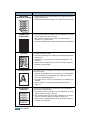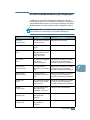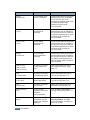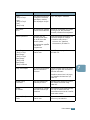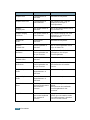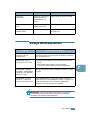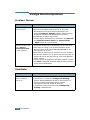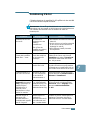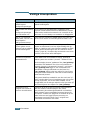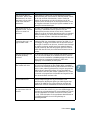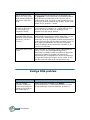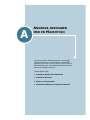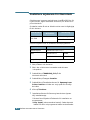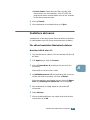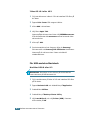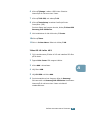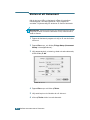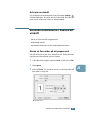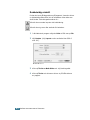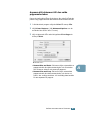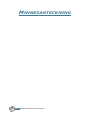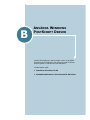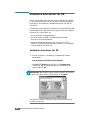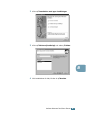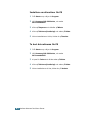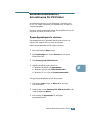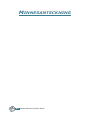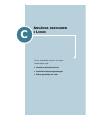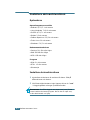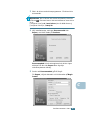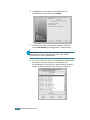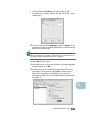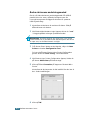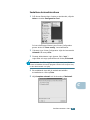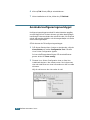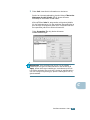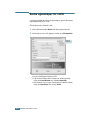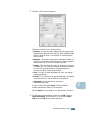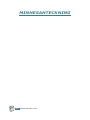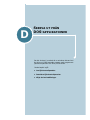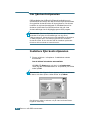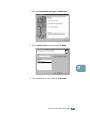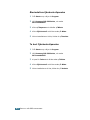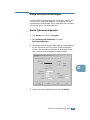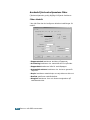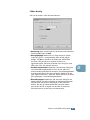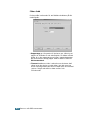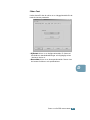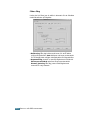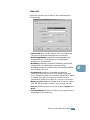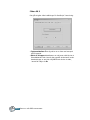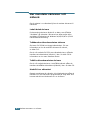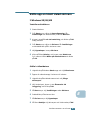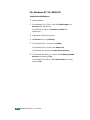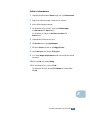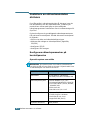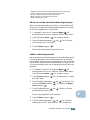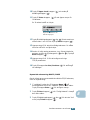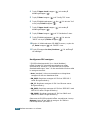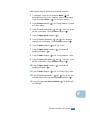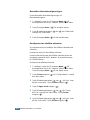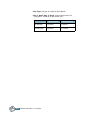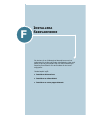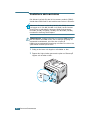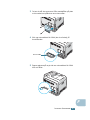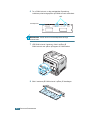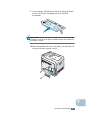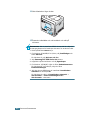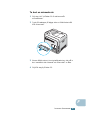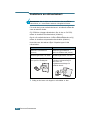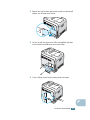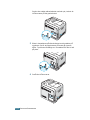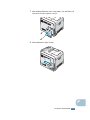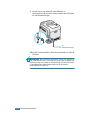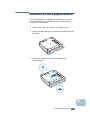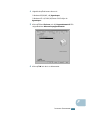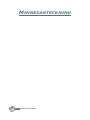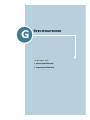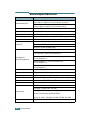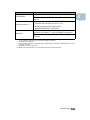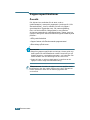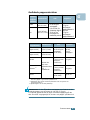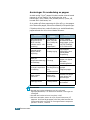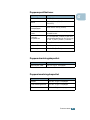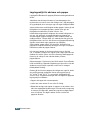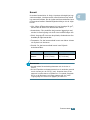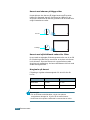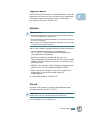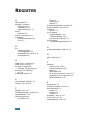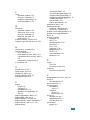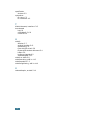Samsung CLP-550 Bruksanvisningar
- Kategori
- Kopiatorer
- Typ
- Bruksanvisningar

FÄRGLASERSKRIVARE
Installationsanvisning

I
NSTALLATIONSANVISNING
2
I
NNEHÅLL
Steg 1.
Packa upp ............................................. 3
Steg 2.
Lär dig förstå skrivaren ......................... 5
Steg 3.
Installera den optiska enheten,
överföringsbandet och
tonerkassetterna ................................... 7
Steg 4.
Ladda papper ...................................... 16
Steg 5.
Ansluta skrivarkabeln ......................... 19
För lokala utskrifter ...................................19
Nätverksutskrift ........................................21
Steg 6.
Sätt på skrivaren ................................. 22
Steg 7.
Skriva ut en provsida .......................... 23
Steg 8.
Ändra språket på displayen ................. 23
Steg 9.
Installera skrivarens program ............. 24
Installera skrivarprogrammen i Windows ......25
Installera om skrivarprogrammet .................29
Avinstallera skrivarprogrammen ..................30
Ändra språket på skärmen ..........................30
Steg 10.
Läsa bruksanvisningen ...................... 31
I Windows ................................................31
På Macintosh ............................................31
I Linux .....................................................32

I
NSTALLATIONSANVISNING
3
Svenska
Steg 1.
Packa upp
1
Ta ut skrivaren och alla tillbehör ur förpackningen. Försäkra
dig om att följande tillbehör finns med i förpackningen:
O
BSERVERA
:
•Kontakta din återförsäljare om någon av dessa saker fattas eller
är skadade.
•Tillbehören kan skilja från land till land.
•Cd-skivan innehåller skrivarens drivrutiner,
installationsanvisningen och programmet Adobe Acrobat Reader.
•Nätsladden kan se olika ut beroende på vilket land apparaten
skickats till.
F
ÖRSIKTIGHET
:
Skrivaren väger 35 kg inklusive
framkallarkassetten och kassetten. Använd säkra lyft- och
hanteringstekniker. Två personer behövs om skrivaren måste
flyttas. Använd handtagen enligt skissen (se sida 5). Att försöka
lyfta skrivaren ensam kan resultera i ryggskada.
Tonerkassetter Nätsladd Överföringsband
Optisk enhet Cd-skiva Installationsanvisning
SyncThru Cd-skiva
(endast för CLP-550N)
SyncThru Snabbguide
(endast för CLP-550N)

I
NSTALLATIONSANVISNING
4
2
Ta försiktigt bort all packtejp från skrivaren.
3
Dra ut pappersfacket ur skrivaren och ta bort all packtejp
från facket.
4
Välj en plats för skrivaren.
• Lämna tillräckligt utrymme så att du kan öppna skrivarens
fack och luckor, och skrivaren får bra ventilation.
• Placera skrivaren i en bra omgivning:
– På en stabil, plan yta
– På avstånd från direkt drag från luftkonditionering,
värmeelement eller fläktar
– På avstånd från extrema temperaturer, solljus eller fukt
samt förändringar i dessa
–
Torrt, rent och dammfritt
F
ÖRSIKTIGHET
:
Du måste placera skrivaren på en vågrät yta,
annars kan du få problem med utskriftskvaliteten.

I
NSTALLATIONSANVISNING
5
Svenska
Steg 2.
Lär dig förstå skrivaren
Dessa är skrivarens huvudkomponenter:
Utmatningsstöd
Kontrollpanelen
(se kapitel 5 i
bruksanvisningen
på cd-skivan)
Pappersutmatningsfack
Övre lucka
(öppna för att installera den
optiska enheten och
överföringsbandet)
Främre lucka
(öppna denna för
att ta bort
skräptonertanken)
Vänster lucka
(tryck på öppningsknappen för den övre
luckan och öppna den helt när du ska
installera tonerkassetter)
Papperskassett 1
(250-arks arkmatare)
Övre lucka
Utlösningsknapp
Tillbehörskassett 2
(500-arks arkmatare)
Handtag
(handtagen sitter
på bägge sidorna
på skrivarens
undre kant)

I
NSTALLATIONSANVISNING
6
Tillbehörskassett 2 lucka för papper som fastnat
(öppna för att ta bort papper som fastnat från papperskassett 2)
Fleranvändningskassett
(öppna för att ladda specialmedia)
Höger lucka
(öppna för att ta bort papper som fastnat)
Strömbrytare
USB-port
Nätintag
Kontrollbord
lucka
(innanför denna kan du
installera tillbehör)
Antenn för trådlöst
nätverk
*
Nätverksport
**
Parallellport
*Antennen för trådlöst nätverk levereras inte med skrivaren. Det är ett tillbehör som måste köpas
separat.
**Nätverkskortet levereras som standard med CLP-550N. Användare av CLP-550 kan köpa och installera
ett separat nätverkskort. Se skrivarens bruksanvisning på cd-skivan.
Handtag
(används för att lyfta skrivaren)

I
NSTALLATIONSANVISNING
7
Svenska
Steg 3.
Installera den optiska enheten,
överföringsbandet och
tonerkassetterna
1
Öppna helt den vänstra luckan med handtaget, tills den är i
rät vinkel mot ramverket.
F
ÖRSIKTIGHET
:
Om inte den vänstra luckan öppnas helt,
fungerar inte utlösningsknappen för toppluckan.
2
Tryck på öppningsknappen för den övre luckan och öppna
den hela vägen.
Öppningsknapp
för övre locket

I
NSTALLATIONSANVISNING
8
3
Använd handtaget för att ta ur den optiska enheten ur
förpackningen.
4
Ta bort papperet som täcker den optiska enheten genom att
ta bort tejpen under enhetens handtag.
F
ÖRSIKTIGHET
:
•Använd inte vassa föremål som saxar eller knivar för att öppna
den optiska enhetens förpackning eller för att ta bort tejpen på
skyddspapperet. Du kan skada den optiska enhetens yta.
•Utsätt inte den optiska enheten för ljus i mer än ett par minuter,
för att undvika att den skadas. Täck den vid behov med svart
papper.
•Rör inte vid den gröna rullens yta på den optiska enheten,
då detta kan orsaka problem med utskriftskvaliteten.
5
Leta upp facken för enheten inuti skrivaren,
ett på varje sida.

I
NSTALLATIONSANVISNING
9
Svenska
6
Greppa i enhetens handtag så att den gröna rullen är riktad
mot dig. Rikta in enheten mot spåren i skrivaren så att
färgerna på enhetens bägge sidor kan föras in i
motsvarande färgade spår.
F
ÖRSIKTIGHET
:
Sätt i den optiska enheten försiktigt så att du
inte repar och förstör ytan på den gröna rullen.
7
Skjut ner enheten i skrivaren tills den inte kommer längre
och fäll ner handtaget.
F
ÖRSIKTIGHET
:
Utsätt inte den optiska enheten för ljus i mer än
ett par minuter, för att undvika att den skadas. Stäng toppen och
den vänstra luckan om installationen måste avbrytas av någon
anledning.

I
NSTALLATIONSANVISNING
10
8
Ta ut överföringsbandet ur sin förpackning.
9
Ta bort papperet som täcker överföringsbandet genom att
ta bort tejpen.
FÖRSIKTIGHET
:
Använd inte vassa föremål som knivar eller
saxar för att öppna bandets förpackning. Du kan skada
överföringsbandets yta.
10
Kläm ihop spännspakarna på bandets bägge sidor.
Dra sedan ut dem, som visas nedan.
11
Leta upp facken för bandet inuti skrivaren, ett på varje sida.

I
NSTALLATIONSANVISNING
11
Svenska
12
Håll bandet i handtagen och rikta in det mot spåren inuti
skrivaren, ett på varje sida.
OBSERVERA
: Håll överföringsbandet horisontellt utan att vända
på det, för att undvika att spilla ut lös toner.
13
Sätt in överföringsbandet i skrivaren. Tryck mjukt på det så
att det kommer på plats.

I
NSTALLATIONSANVISNING
12
14
Tryck försiktigt ner låshandtagen på varje sida mot den
övre luckan, enligt illustrationen nedan, för att låsa
överföringsbandet på plats.
FÖRSIKTIGHET
:
Om du har den vänstra luckan öppen i några
minuter kan den optiska enheten utsättas för ljus. Detta orsakar
skador på enheten.
15
Efter att du försäkrat dig om att den vänstra luckan är
öppen, stänger du den övre luckan. Se till att den är
ordentligt stängd.
FÖRSIKTIGHET
:
Försök inte att stänga den vänstra luckan med
toppluckan öppen. Detta kan skada skrivaren.

I
NSTALLATIONSANVISNING
13
Svenska
16
Ta ur tonerkassetterna ur sina förpackningar.
FÖRSIKTIGHET
:
Använd inte vassa föremål som knivar eller
saxar för att öppna tonerkassettens förpackning. Du kan skada
tonerkassettens yta.
17
Håll tonerkassetten i bägge ändar och vagga den försiktigt
från sida till sida för att fördela tonern.
18
Placera kassetten på en plan yta enligt illustrationen och ta
bort det papper som täcker den genom att ta bort tejpen.
OBSERVERA
: Om du får toner på kläderna, torkar du bort den
med en torr trasa och tvättar dem i kallt vatten. Varmt vatten gör
att tonern fastnar i tyget.

I
NSTALLATIONSANVISNING
14
19
På tonerkassettens högra sida finns en etikett som visar
vilken kassett som ska stoppas i respektive fack.
20
Sätt i tonerkassetterna i sina fack i ordningen Cyan,
Magenta, Gul och sist Svart. Använd bägge händerna för att
greppa kassetten när du för in den i facket. Håll sedan i
handtaget när du skjuter in den.
Om tonerkassetterna är korrekt installerade, är de gula och
svarta kassetterna inte helt inskjutna. Dessa skjuts på plats
när du stänger den vänstra luckan.
C
M
Y
K
Svart
Gul
Magenta
Cyan
M
Y
K
C
Greppa här.

I
NSTALLATIONSANVISNING
15
Svenska
21
Stäng den vänstra luckan. Se till att den är ordentligt
stängd.
Om du har installerat tonerkassetterna på fel sätt, går det
inte att stänga den vänstra luckan helt. Kontrollera igen
att färgerna på kassetterna stämmer med märkningen på
höger sida. Använd aldrig våld för att stänga luckan.
OBSERVERA
: Om du skriver text med 5% täckning, räcker en
tonerkassett i genomsnitt till 7.000 sidor i svart och 5.000 sidor
för varje färg.

I
NSTALLATIONSANVISNING
16
Steg 4. Ladda papper
Facket (Papperskassett 1) kan fyllas med maximalt 250 ark
standardpapper. Du kan använda storlekarna A4 och Letter.
Så här laddar du papper:
1
Dra ut facket ur skrivaren.
2
Tryck ner metallplattan tills den låses på plats.
3
Vik pappersbunten fram och tillbaka för att separera bladen
och lufta dem sedan medan du håller i ena kanten.
Knacka buntens kant mot en plan yta så att den blir jämn.

I
NSTALLATIONSANVISNING
17
Svenska
4
Lägg i papperet med utskriftssidan uppåt.
Kontrollera att alla fyra hörnen ligger plant i facket och
under hörnvinklarna enligt bilden nedan.
5
Överskrid inte buntens maximala höjd. Om du överfyller
facket kan papperen fastna.

I
NSTALLATIONSANVISNING
18
6
Knip ihop pappersstödet enligt bilden och för det mot
papperet tills det lätt rör vid buntens sida. Tryck inte stödet
för hårt mot buntens kant, det kan då böja papperet.
OBSERVERA
:
Om du vill ändra pappersstorleken i facket, kan du
läsa i bruksanvisningen på cd-skivan om hur man gör detta.
7
Skjut tillbaka facket i skrivaren.
OBSERVERA
:
•Tryck inte på breddstöden så långt att papperet böjs.
• Om du inte justerar breddstödet kan det orsaka att
papperet fastnar.

I
NSTALLATIONSANVISNING
19
Svenska
Steg 5. Ansluta skrivarkabeln
För lokala utskrifter
För att skriva ut i en lokal miljö måste skrivaren anslutas till
datorn via parallellporten eller med en USB-kabel.
Om du ska ansluta en Macintosh för lokal utskrift kan du endast
använda USB-kabel.
Koppla in en USB-kabel
OBSERVERA
: Du behöver en godkänd USB-kabel. Du behöver
en kabel som uppfyller normen för USB 2.0 och som är högst
3 meter lång.
1
Kontrollera att både skrivaren och datorn är avstängda.
2
Koppla in USB-skrivarkabeln till kontakten på skrivarens
baksida.
3
Anslut kabelns andra ände till datorns USB-port.
Läs i bruksanvisningen till datorn om du behöver hjälp.
OBSERVERA
:
För att du ska kunna skriva ut via USB, måste du
köra Windows 98/ME/2000/XP på PC, alternativt OS 8.6-9.2/
10.1-10.3 på Macintosh.
Till USB-porten på datorn

I
NSTALLATIONSANVISNING
20
Koppla in en parallellkabel
OBSERVERA
:
•Parallellporten finns kanske inte i alla länder.
• Det behövs en godkänd kabel om du vill ansluta skrivaren med
en parallellkabel. Du behöver köpa en kabel som uppfyller
normen IEEE1284 och som är högst 3 meter lång.
1
Kontrollera att både skrivaren och datorn är avstängda.
2
Anslut parallellkabeln till kontakten på skrivarens baksida.
Tryck ner metallklämmorna i spåren på kabelkontakten.
3
Anslut kabelns andra ände till datorns parallellport och
dra åt skruvarna.
Läs i bruksanvisningen till datorn om du behöver hjälp.
Till parallellporten på datorn
Sidan laddas...
Sidan laddas...
Sidan laddas...
Sidan laddas...
Sidan laddas...
Sidan laddas...
Sidan laddas...
Sidan laddas...
Sidan laddas...
Sidan laddas...
Sidan laddas...
Sidan laddas...
Sidan laddas...
Sidan laddas...
Sidan laddas...
Sidan laddas...
Sidan laddas...
Sidan laddas...
Sidan laddas...
Sidan laddas...
Sidan laddas...
Sidan laddas...
Sidan laddas...
Sidan laddas...
Sidan laddas...
Sidan laddas...
Sidan laddas...
Sidan laddas...
Sidan laddas...
Sidan laddas...
Sidan laddas...
Sidan laddas...
Sidan laddas...
Sidan laddas...
Sidan laddas...
Sidan laddas...
Sidan laddas...
Sidan laddas...
Sidan laddas...
Sidan laddas...
Sidan laddas...
Sidan laddas...
Sidan laddas...
Sidan laddas...
Sidan laddas...
Sidan laddas...
Sidan laddas...
Sidan laddas...
Sidan laddas...
Sidan laddas...
Sidan laddas...
Sidan laddas...
Sidan laddas...
Sidan laddas...
Sidan laddas...
Sidan laddas...
Sidan laddas...
Sidan laddas...
Sidan laddas...
Sidan laddas...
Sidan laddas...
Sidan laddas...
Sidan laddas...
Sidan laddas...
Sidan laddas...
Sidan laddas...
Sidan laddas...
Sidan laddas...
Sidan laddas...
Sidan laddas...
Sidan laddas...
Sidan laddas...
Sidan laddas...
Sidan laddas...
Sidan laddas...
Sidan laddas...
Sidan laddas...
Sidan laddas...
Sidan laddas...
Sidan laddas...
Sidan laddas...
Sidan laddas...
Sidan laddas...
Sidan laddas...
Sidan laddas...
Sidan laddas...
Sidan laddas...
Sidan laddas...
Sidan laddas...
Sidan laddas...
Sidan laddas...
Sidan laddas...
Sidan laddas...
Sidan laddas...
Sidan laddas...
Sidan laddas...
Sidan laddas...
Sidan laddas...
Sidan laddas...
Sidan laddas...
Sidan laddas...
Sidan laddas...
Sidan laddas...
Sidan laddas...
Sidan laddas...
Sidan laddas...
Sidan laddas...
Sidan laddas...
Sidan laddas...
Sidan laddas...
Sidan laddas...
Sidan laddas...
Sidan laddas...
Sidan laddas...
Sidan laddas...
Sidan laddas...
Sidan laddas...
Sidan laddas...
Sidan laddas...
Sidan laddas...
Sidan laddas...
Sidan laddas...
Sidan laddas...
Sidan laddas...
Sidan laddas...
Sidan laddas...
Sidan laddas...
Sidan laddas...
Sidan laddas...
Sidan laddas...
Sidan laddas...
Sidan laddas...
Sidan laddas...
Sidan laddas...
Sidan laddas...
Sidan laddas...
Sidan laddas...
Sidan laddas...
Sidan laddas...
Sidan laddas...
Sidan laddas...
Sidan laddas...
Sidan laddas...
Sidan laddas...
Sidan laddas...
Sidan laddas...
Sidan laddas...
Sidan laddas...
Sidan laddas...
Sidan laddas...
Sidan laddas...
Sidan laddas...
Sidan laddas...
Sidan laddas...
Sidan laddas...
Sidan laddas...
Sidan laddas...
Sidan laddas...
Sidan laddas...
Sidan laddas...
Sidan laddas...
Sidan laddas...
Sidan laddas...
Sidan laddas...
Sidan laddas...
Sidan laddas...
Sidan laddas...
Sidan laddas...
Sidan laddas...
Sidan laddas...
Sidan laddas...
Sidan laddas...
Sidan laddas...
Sidan laddas...
Sidan laddas...
Sidan laddas...
Sidan laddas...
Sidan laddas...
Sidan laddas...
Sidan laddas...
Sidan laddas...
Sidan laddas...
Sidan laddas...
Sidan laddas...
Sidan laddas...
Sidan laddas...
Sidan laddas...
Sidan laddas...
Sidan laddas...
Sidan laddas...
Sidan laddas...
Sidan laddas...
Sidan laddas...
Sidan laddas...
Sidan laddas...
Sidan laddas...
Sidan laddas...
Sidan laddas...
Sidan laddas...
Sidan laddas...
Sidan laddas...
Sidan laddas...
Sidan laddas...
Sidan laddas...
Sidan laddas...
Sidan laddas...
Sidan laddas...
Sidan laddas...
Sidan laddas...
Sidan laddas...
Sidan laddas...
Sidan laddas...
Sidan laddas...
Sidan laddas...
Sidan laddas...
Sidan laddas...
Sidan laddas...
Sidan laddas...
Sidan laddas...
Sidan laddas...
Sidan laddas...
Sidan laddas...
Sidan laddas...
Sidan laddas...
Sidan laddas...
Sidan laddas...
Sidan laddas...
Sidan laddas...
Sidan laddas...
Sidan laddas...
Sidan laddas...
Sidan laddas...
Sidan laddas...
Sidan laddas...
Sidan laddas...
Sidan laddas...
Sidan laddas...
Sidan laddas...
Sidan laddas...
Sidan laddas...
Sidan laddas...
Sidan laddas...
Sidan laddas...
Sidan laddas...
Sidan laddas...
Sidan laddas...
Sidan laddas...
Sidan laddas...
Sidan laddas...
Sidan laddas...
Sidan laddas...
Sidan laddas...
Sidan laddas...
Sidan laddas...
Sidan laddas...
Sidan laddas...
Sidan laddas...
Sidan laddas...
Sidan laddas...
Sidan laddas...
Sidan laddas...
Sidan laddas...
Sidan laddas...
Sidan laddas...
Sidan laddas...
Sidan laddas...
Sidan laddas...
Sidan laddas...
Sidan laddas...
-
 1
1
-
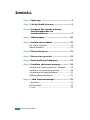 2
2
-
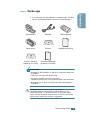 3
3
-
 4
4
-
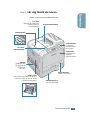 5
5
-
 6
6
-
 7
7
-
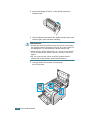 8
8
-
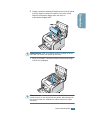 9
9
-
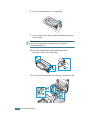 10
10
-
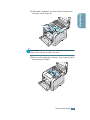 11
11
-
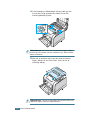 12
12
-
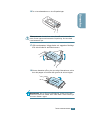 13
13
-
 14
14
-
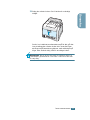 15
15
-
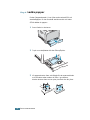 16
16
-
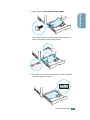 17
17
-
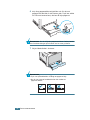 18
18
-
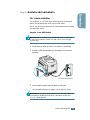 19
19
-
 20
20
-
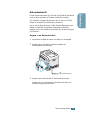 21
21
-
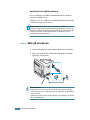 22
22
-
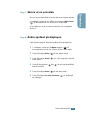 23
23
-
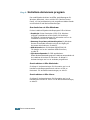 24
24
-
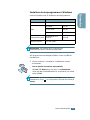 25
25
-
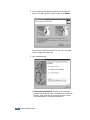 26
26
-
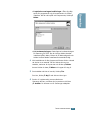 27
27
-
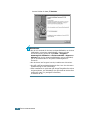 28
28
-
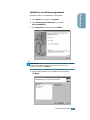 29
29
-
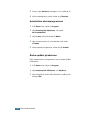 30
30
-
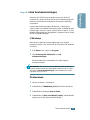 31
31
-
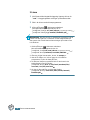 32
32
-
 33
33
-
 34
34
-
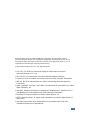 35
35
-
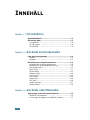 36
36
-
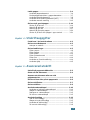 37
37
-
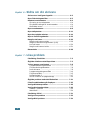 38
38
-
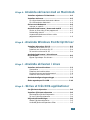 39
39
-
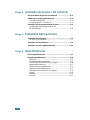 40
40
-
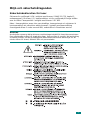 41
41
-
 42
42
-
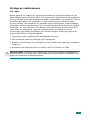 43
43
-
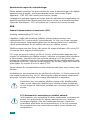 44
44
-
 45
45
-
 46
46
-
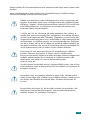 47
47
-
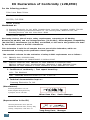 48
48
-
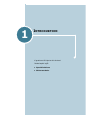 49
49
-
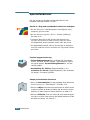 50
50
-
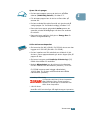 51
51
-
 52
52
-
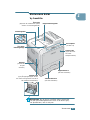 53
53
-
 54
54
-
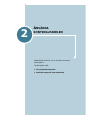 55
55
-
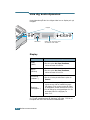 56
56
-
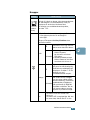 57
57
-
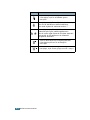 58
58
-
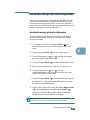 59
59
-
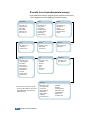 60
60
-
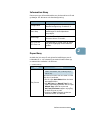 61
61
-
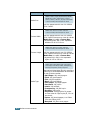 62
62
-
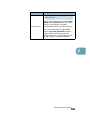 63
63
-
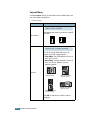 64
64
-
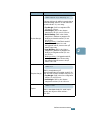 65
65
-
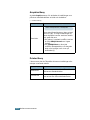 66
66
-
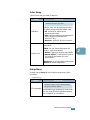 67
67
-
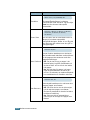 68
68
-
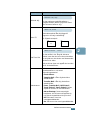 69
69
-
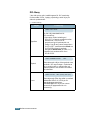 70
70
-
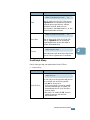 71
71
-
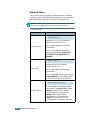 72
72
-
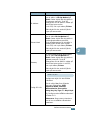 73
73
-
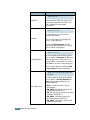 74
74
-
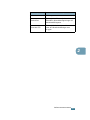 75
75
-
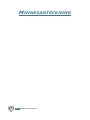 76
76
-
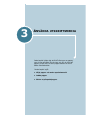 77
77
-
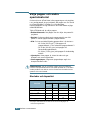 78
78
-
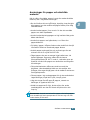 79
79
-
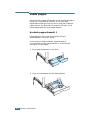 80
80
-
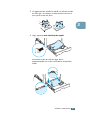 81
81
-
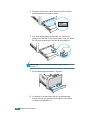 82
82
-
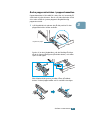 83
83
-
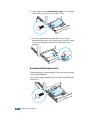 84
84
-
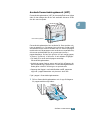 85
85
-
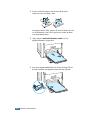 86
86
-
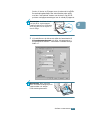 87
87
-
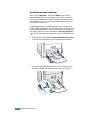 88
88
-
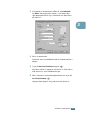 89
89
-
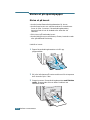 90
90
-
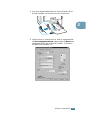 91
91
-
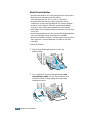 92
92
-
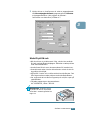 93
93
-
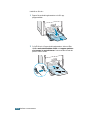 94
94
-
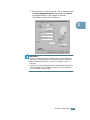 95
95
-
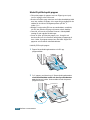 96
96
-
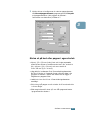 97
97
-
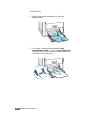 98
98
-
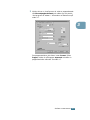 99
99
-
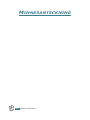 100
100
-
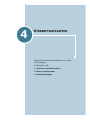 101
101
-
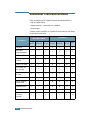 102
102
-
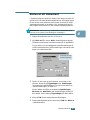 103
103
-
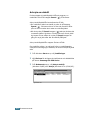 104
104
-
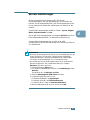 105
105
-
 106
106
-
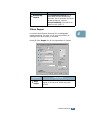 107
107
-
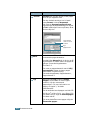 108
108
-
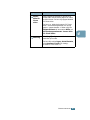 109
109
-
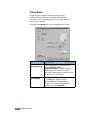 110
110
-
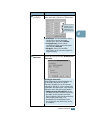 111
111
-
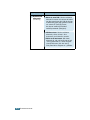 112
112
-
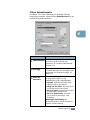 113
113
-
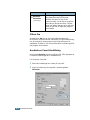 114
114
-
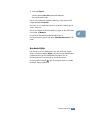 115
115
-
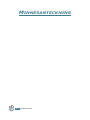 116
116
-
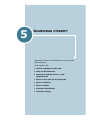 117
117
-
 118
118
-
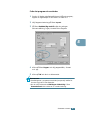 119
119
-
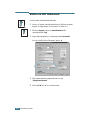 120
120
-
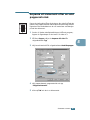 121
121
-
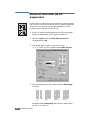 122
122
-
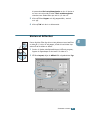 123
123
-
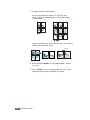 124
124
-
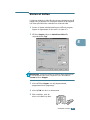 125
125
-
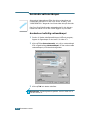 126
126
-
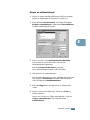 127
127
-
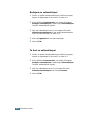 128
128
-
 129
129
-
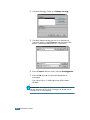 130
130
-
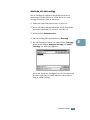 131
131
-
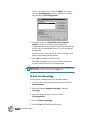 132
132
-
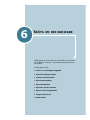 133
133
-
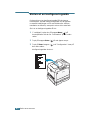 134
134
-
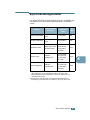 135
135
-
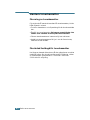 136
136
-
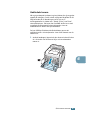 137
137
-
 138
138
-
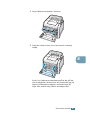 139
139
-
 140
140
-
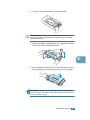 141
141
-
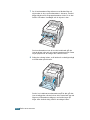 142
142
-
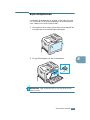 143
143
-
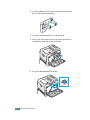 144
144
-
 145
145
-
 146
146
-
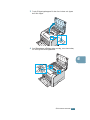 147
147
-
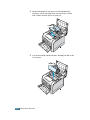 148
148
-
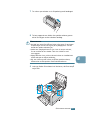 149
149
-
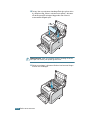 150
150
-
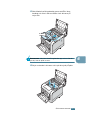 151
151
-
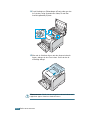 152
152
-
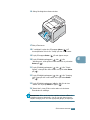 153
153
-
 154
154
-
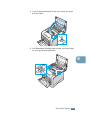 155
155
-
 156
156
-
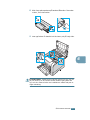 157
157
-
 158
158
-
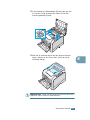 159
159
-
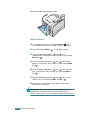 160
160
-
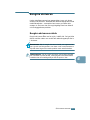 161
161
-
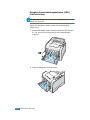 162
162
-
 163
163
-
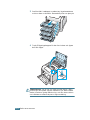 164
164
-
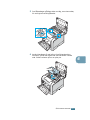 165
165
-
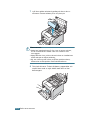 166
166
-
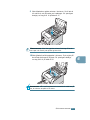 167
167
-
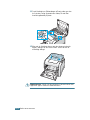 168
168
-
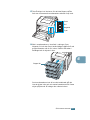 169
169
-
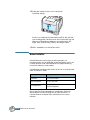 170
170
-
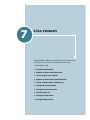 171
171
-
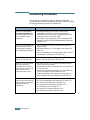 172
172
-
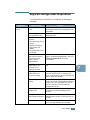 173
173
-
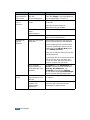 174
174
-
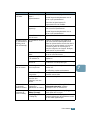 175
175
-
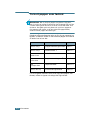 176
176
-
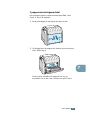 177
177
-
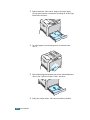 178
178
-
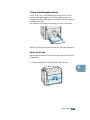 179
179
-
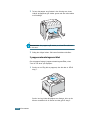 180
180
-
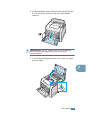 181
181
-
 182
182
-
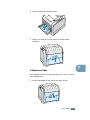 183
183
-
 184
184
-
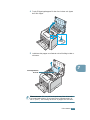 185
185
-
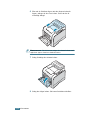 186
186
-
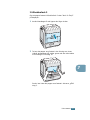 187
187
-
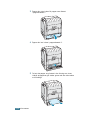 188
188
-
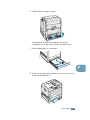 189
189
-
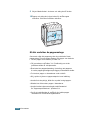 190
190
-
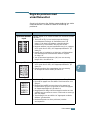 191
191
-
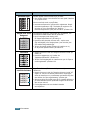 192
192
-
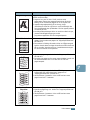 193
193
-
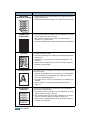 194
194
-
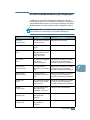 195
195
-
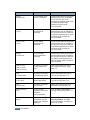 196
196
-
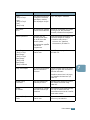 197
197
-
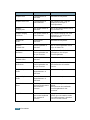 198
198
-
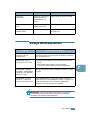 199
199
-
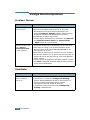 200
200
-
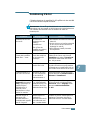 201
201
-
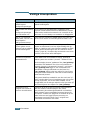 202
202
-
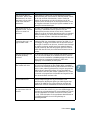 203
203
-
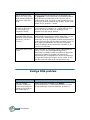 204
204
-
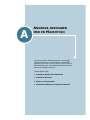 205
205
-
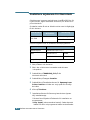 206
206
-
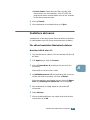 207
207
-
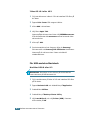 208
208
-
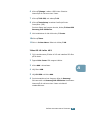 209
209
-
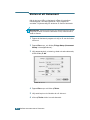 210
210
-
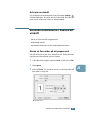 211
211
-
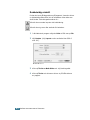 212
212
-
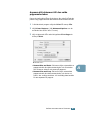 213
213
-
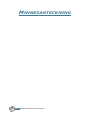 214
214
-
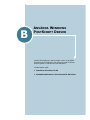 215
215
-
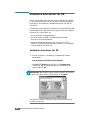 216
216
-
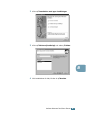 217
217
-
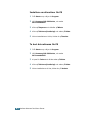 218
218
-
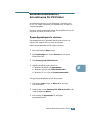 219
219
-
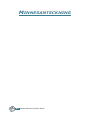 220
220
-
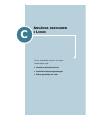 221
221
-
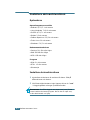 222
222
-
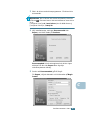 223
223
-
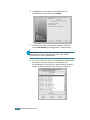 224
224
-
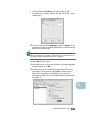 225
225
-
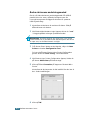 226
226
-
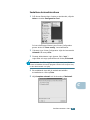 227
227
-
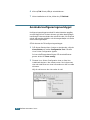 228
228
-
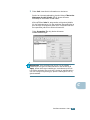 229
229
-
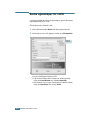 230
230
-
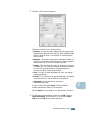 231
231
-
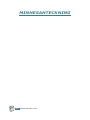 232
232
-
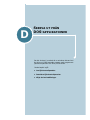 233
233
-
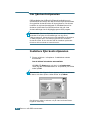 234
234
-
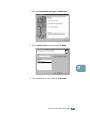 235
235
-
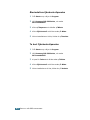 236
236
-
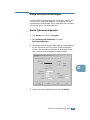 237
237
-
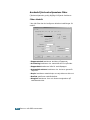 238
238
-
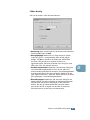 239
239
-
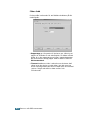 240
240
-
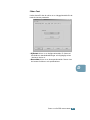 241
241
-
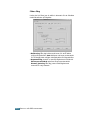 242
242
-
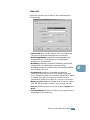 243
243
-
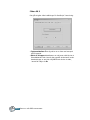 244
244
-
 245
245
-
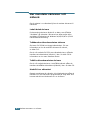 246
246
-
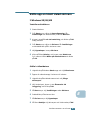 247
247
-
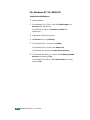 248
248
-
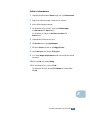 249
249
-
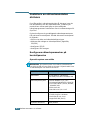 250
250
-
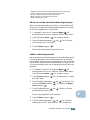 251
251
-
 252
252
-
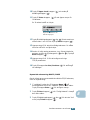 253
253
-
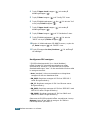 254
254
-
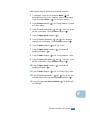 255
255
-
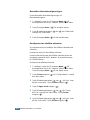 256
256
-
 257
257
-
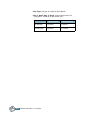 258
258
-
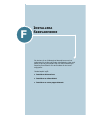 259
259
-
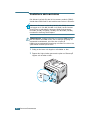 260
260
-
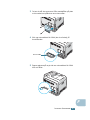 261
261
-
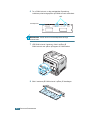 262
262
-
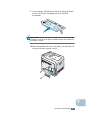 263
263
-
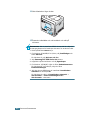 264
264
-
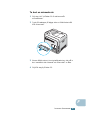 265
265
-
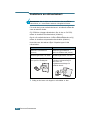 266
266
-
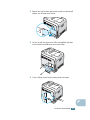 267
267
-
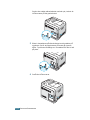 268
268
-
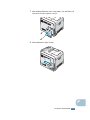 269
269
-
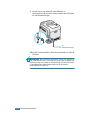 270
270
-
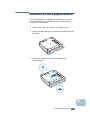 271
271
-
 272
272
-
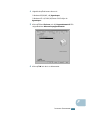 273
273
-
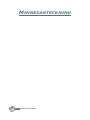 274
274
-
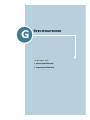 275
275
-
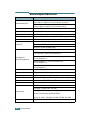 276
276
-
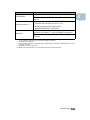 277
277
-
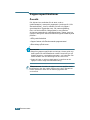 278
278
-
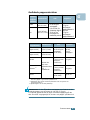 279
279
-
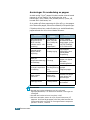 280
280
-
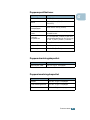 281
281
-
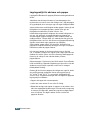 282
282
-
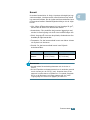 283
283
-
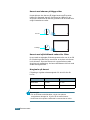 284
284
-
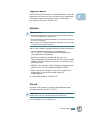 285
285
-
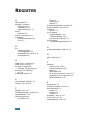 286
286
-
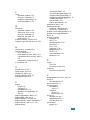 287
287
-
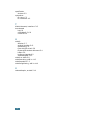 288
288
-
 289
289
Samsung CLP-550 Bruksanvisningar
- Kategori
- Kopiatorer
- Typ
- Bruksanvisningar
Relaterade papper
Andra dokument
-
HP Samsung CLP-612 Color Laser Printer series Användarmanual
-
HP Samsung CLP-300 Color Laser Printer series Användarmanual
-
HP Samsung CLX-6200 Color Laser Multifunction Printer series Användarmanual
-
HP Samsung CLX-2161 Color Laser Multifunction Printer series Användarmanual
-
HP Samsung CLP-315 Color Laser Printer series Användarmanual
-
Xerox 6100 Användarguide
-
Brother 1450 Användarmanual
-
Raymarine RS150 Användarmanual